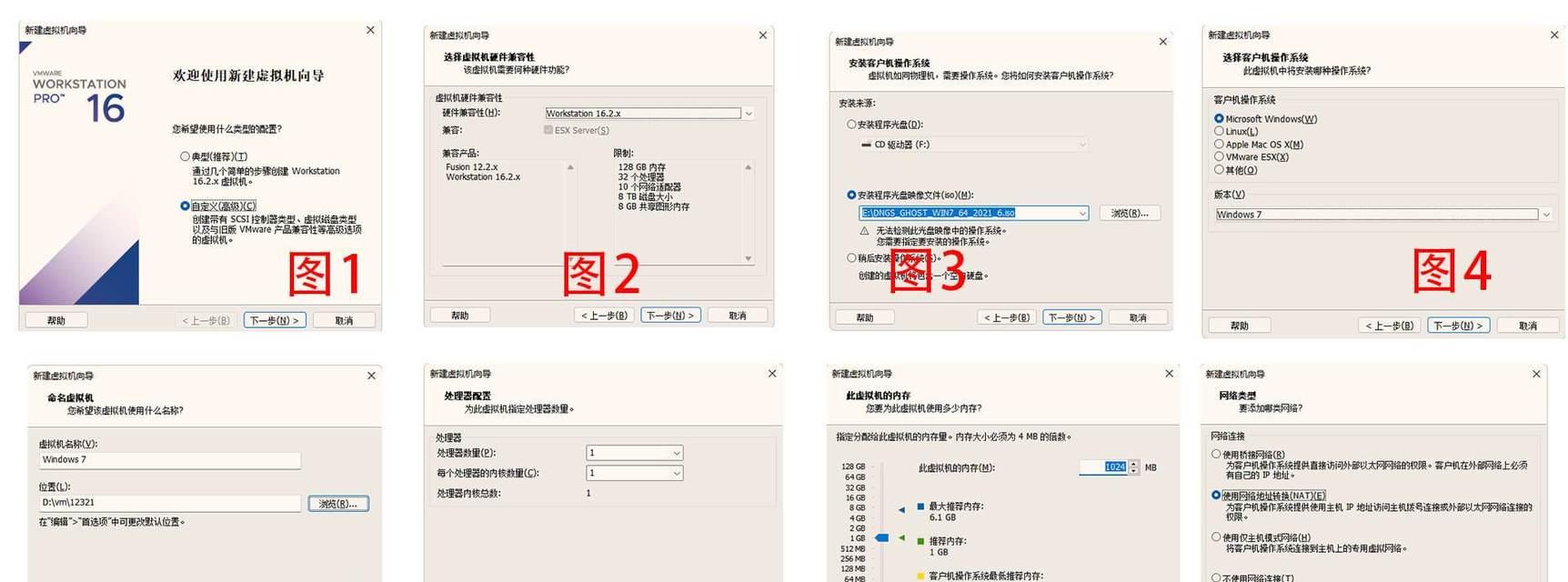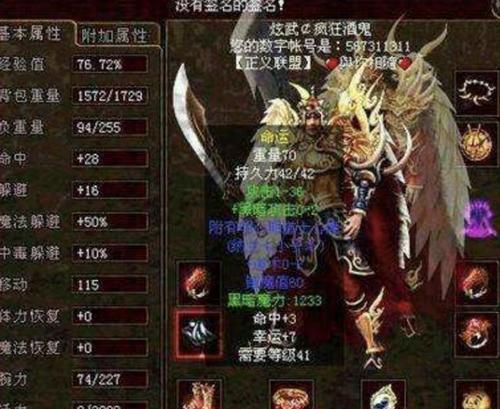随着科技的不断进步,固态硬盘已经成为许多人升级电脑的首选。与传统机械硬盘相比,固态硬盘具有更快的读写速度、更高的稳定性和更低的能耗。本文将详细介绍如何为电脑加装固态硬盘,并提供一些注意事项,帮助读者轻松完成升级。
确定硬盘接口类型
在购买固态硬盘之前,首先需要确定电脑的硬盘接口类型,常见的有SATA接口和M.2接口。可以通过查看电脑的规格说明或者咨询售后人员来确认。
备份重要数据
在开始升级之前,务必备份重要的数据。因为升级会涉及到重新安装操作系统等操作,如果没有备份数据,可能会丢失重要的文件。
购买合适的固态硬盘
根据电脑的接口类型和自己的需求,选择适合自己的固态硬盘。可以通过比较不同品牌和型号的性能指标来做出选择。
准备工具
为了顺利完成升级,需要准备一些工具,如螺丝刀、固态硬盘安装架等。这些工具可以在购买固态硬盘时一并购买,或者在家中已有的工具箱中找到。
关闭电脑并断开电源
在开始拆卸电脑之前,务必关闭电脑并断开电源,以免造成损坏或触电的危险。
打开电脑主机箱
使用螺丝刀等工具打开电脑主机箱,然后找到原来的机械硬盘。
拆卸原有硬盘
拆卸原有的机械硬盘时,需要先拔掉连接硬盘的SATA数据线和电源线。然后将固态硬盘插入相应的接口,并用螺丝固定好。
连接数据线和电源线
将SATA数据线和电源线连接到新安装的固态硬盘上,确保连接牢固。
关闭电脑主机箱
将电脑主机箱合上,并用螺丝刀固定好,确保固态硬盘安装牢固。
重新启动电脑
重新连接电源,并启动电脑。此时,固态硬盘已经成功安装在电脑上。
安装操作系统
由于固态硬盘是空白的,需要重新安装操作系统。可以使用光盘、U盘或者网络安装的方式进行。
更新驱动程序
完成操作系统安装后,需要及时更新固态硬盘的驱动程序,以保证其正常运行。
恢复备份数据
在升级之前备份的数据可以通过各种方式恢复到新的固态硬盘上,如从备份的外部硬盘、云存储或者其他存储设备中恢复。
优化系统设置
在固态硬盘安装完成后,可以根据自己的需求进行一些系统设置优化,如关闭不必要的自启动程序、清理无用的文件等,以提升系统性能。
通过以上步骤,我们可以轻松地为电脑加装固态硬盘。固态硬盘的快速读写速度和高性能将大大提升电脑的运行速度和效率。同时,在升级过程中,务必注意安全和数据备份,以免造成不必要的损失。